Большинство пользователей просто не понимают назначение обновления программного обеспечения Андроида на планшете, поэтому откладывают это дело в долгий ящик и вспоминают о нем, когда само устройство начинает просить обновления.
Зачем обновлять Андроид на планшете

На самом деле, обновления планшета – важный этап, который не нужно пропускать. Это позволит пользователю не избежать программного сбоя и простого отнесения устройства в ремонт. Также обновление важно потому, что:
- После установки новой версии устройство начнет работать намного быстрее, нежели раньше. Связано это с тем, что разработчики специально продумывают алгоритмы, чтобы обеспечить более быструю и точную работу планшета;
- Это позволит повысить функциональность устройства;
- Гаджет не будет выдавать ошибки, которые были ранее. Исчезнут те баги, которые связаны как раз с работой системы, а не с приложениями, если, конечно, это также не связано с работой ПО.
- Начнут работать те игры, которые раньше были недоступны;
- Девайсом станет пользоваться намного приятнее, ведь появится новый интерфейс.
Таким образом стоит сделать вывод, что обновление – важная часть любого устройства. Без него оно может не только плохо работать, но и выдавать постоянные ошибки, поэтому обновлять гаджет очень важно.
Как обновить систему Андроид на планшете
Установить новое ПО на планшете можно разными способами. Стоит понимать, что сама переустановка может отличаться, так как все это зависит от многих факторов, начиная с первоначальной операционного обеспечения, заканчивая маркой планшета.
Обновить работу можно по-разному. Самый популярный метод – это, конечно, автоматический, так как он часто устанавливается сразу с планшетом.
Какие же еще методы существуют?
Более подробно об обновлении ПО можно посмотреть в этом видео
1. По воздуху
Это самый распространенный вариант, который часто помогает начинающему пользователю. Часто новички попросту не следят за наличием определенных обновлений на своем гаджете. Связано это может быть как и с ленью, так и с простой занятостью.
Способ «по воздуху» заключается в том, что при выходе новой версии ПО Андроида на главном экране самого гаджета появляется специально окно, которое говорит о том, что появился новый формат.
Это всплывающее окно многие пользователи решают игнорировать, хотя так делать нельзя. Почему нужно установить обновление говорилось ранее. Если это окно выдаст о возможности установки новой прошивки, то кликаем на кнопочку «Да» или «Разрешить».
Вариация зависит от того, какая у пользователя версия ПО.
В итоге на гаджет устанавливается последняя из доступных версий. Самое удобное в таком способе, что можно не переживать за процесс. От пользователя требуется лишь согласиться с установкой и проверить наличие хорошего интернета. Остальное за него сделает система.
Также стоит проверить такие не менее важные детали, как:
- Создание резервной копии всех данных, а также состояния ПО на данный момент. Это очень важная деталь, потому что, если обновление пойдет не по плану и случится какой-то операционный сбой, то резервная копия, созданная заранее пользователем, поможет восстановить все данные и предыдущую прошивку. Если этого шага избежать, то существует риск остаться ни с чем и снова закачивать все данные на планшет;
- Далее нужно проверить, чтобы на устройстве было не менее 50% зарядки. Связано это с тем, что обновление – достаточно энергоемкое занятие. Если устройство во время установки новой прошивки сядет, то пользователь повредит свою систему. Это приведет к более тотальным последствиям;
- Подключение к стабильному интернету – также нужно проверить. Главное – не использовать мобильный интернет, который установлен на планшете. Мощности может не хватить;
- После установки прошивки стоит проверить его наличие в настройках в пункте «О планшетном ПК».
После проверки всех деталей можно устанавливать новую версию на свое устройство.
2. Автоматически
Автоматическое обновление – это также самый распространенный вариант. Можно установить автоматическое обновление, которое не будет спрашивать разрешение. Для этого в настройках необходимо найти раздел «Обновление ПО», а после поставить галочку напротив кнопки «Автоматическое» и «Только по Wi-Fi». Установка только по Wi-Fi позволит пользователю сэкономить трафик и интернет.
Теперь система не будет спрашивать пользователя, а будет автоматически устанавливать новую версию прошивки.
3. Через сайт производителя
Этот способ можно назвать также безопасным, так как он исходит от официального поставщика, то есть того человека или компании, которые ручаются за то, чтобы планшет работал стабильно и точно.
Иногда обновление через сайт производителя может быть лучшим вариантом. Например, в таких случаях, когда пользователю просто не пришло уведомление о новой версии прошивки. Обновиться через сайт производителя – отличная возможность не только для самого устройства заработать по-новому, но и хорошая новость для самого обладателя, так как доступ к обновлению есть всегда. Для этого способа нужно применить следующий алгоритм:
- Открываем сайт производителя, от которого пользователь приобретал устройство. Это может быть и Huawei, и Samsung, и Acer. Для их нахождения достаточно в поисковике забить «Официальный сайт компании «название компании»;
- Далее пользователь должен найти тот пункт на их сайте, который отвечает за новую прошивку ПО. Как правило, название строится из самой цели, то есть «Обновление ПО» или «Поддержка»;
- После пользователь увидит перед собой ряд различных прошивок. Под определенную модель своего планшета и нужно искать новенькое ПО;
- Скачивается определенный файл, когда пользователь кликнет на свою модель;
- После нужно следовать той инструкции, которая позволит сменить старую операционную систему на новую.
4. С помощью SD-карты
Этот способ подойдет тогда, когда на устройстве не получается должным образом установить нужную прошивку.
- Метод заключается в том, что для начала нужно установить через сайт производителя последний вариант обеспечения, но сохранить его не на само устройство, а на СД-карту. После нужно выключить аппарат, так как все действия будут происходить при помощи клавиши блокировки и громкости.
- Зажимаем эти клавиши, они приведут человека в пункт «Recovery». В нем будут доступны разные вариации, необходимо найти установку обновлений, которая часто называется «Apply update». После указываем место, из которого загружается ПО. В нашем случае это СД – карта, поэтому выбираем её.
- Находим файл, выбираем его и возвращаемся в первоначальный раздел. Далее выбираем «Reboot system». После этого устройство включается с новым обновлением.
5. С помощью компьютера
Оказывается, обновить систему планшета можно даже через компьютер. Этот способ не требует от пользователя огромного количества сложных и муторных манипуляций. Все, что потребуется, так это:
- Кабель;
- Компьютер с интернетом;
- Специальное программное обеспечение;
- Специальная утилита, например, «Kies».
Специальное ПО формируется у разных производителей под разными названиями.
С помощью утилиты компьютер проверить, доступно ли обновление на планшете. Но, прежде чем включать утилиту в работу, нужно подключить самое устройство к системе ПК при помощи кабеля. Далее открывается само приложение, идет подготовка к обновлению. Пользователь не должен забывать ставить галочки там, где это необходимо. После проверки и подключения утилита самостоятельно установить последнее обновление на планшет.
6. С помощью программы
Через Play Market можно скачать огромное количество приложений, которые поддерживают и помогают пользователю установить новую прошивку. Одно из таких – AnyCut. Чтобы воспользоваться этим приложением и восстановить новую прошивку, нужно:
- Зайти в Плей Маркет, вбить в поисковике это приложение и скачать первую ссылку;
- Далее открываем его. Доступно меню, в котором нужно выбрать «Сведения об устройстве»;
- После находится раздел с проверкой на обновления, кликаем на него;
- Если же обнаруживается, что прошивка старая, то приложение автоматически предложит пользователю установить новую.
В этом и заключается преимущество таких приложений. Они делают практически все за пользователя, не утруждая его самостоятельно разбираться в системе.
Когда не стоит обновляться
Не стоит обновляться только в том случае, если пользователя не устроило новая прошивка по отзывам в интернете. Такое и вправду может быть. Человек может дождаться более нового ПО и только тогда его усыновить.
В остальных случаях рекомендовано устанавливать новую прошивку, так как это повысит производительность и функциональность устройства. Без должной прошивки пользователь может распрощаться с быстрой работой планшета.
Как вернуть старую версию
К сожалению, официальной функции такой не существует. Производители не стали добавлять возможность установки старой прошивки, так как это может привести к некорректной работе не только самого устройства, но и многих других приложений.
Конечно, существуют неофициальные пути возвращения, которые могут привести к негативным последствиям после, но пользователь должен отдавать им предпочтение только на свой страх и риск.
Таким не стоит заниматься неопытным людям, так как это может привести к сбою работы планшета.
Более подробно об опасных способах возвращения старой версии можно посмотреть в этом видео
Возможные проблемы при обновлении
При обновлении определенных проблем не будет, так как разработчики, как правило, проверяют устройство, прошивку, прежде чем рассылать всем пользователям её. Однако, все же могут возникнуть некоторые пробелы, которые нужно решить.






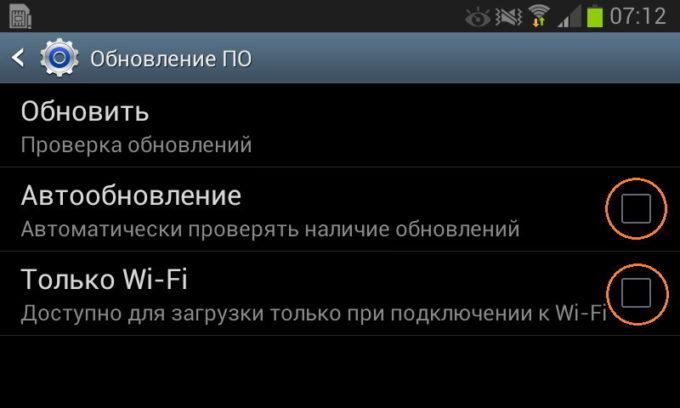
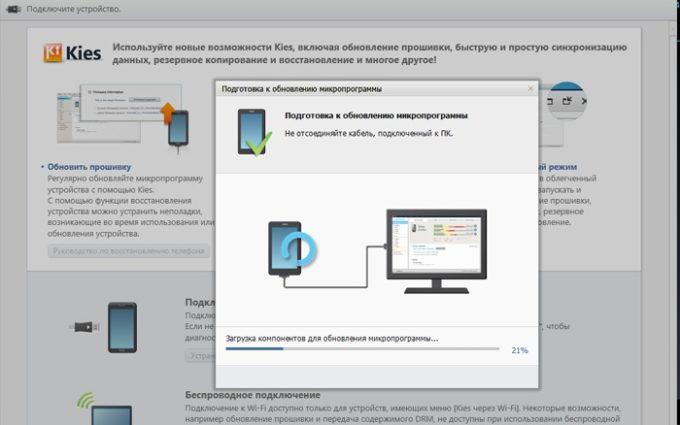
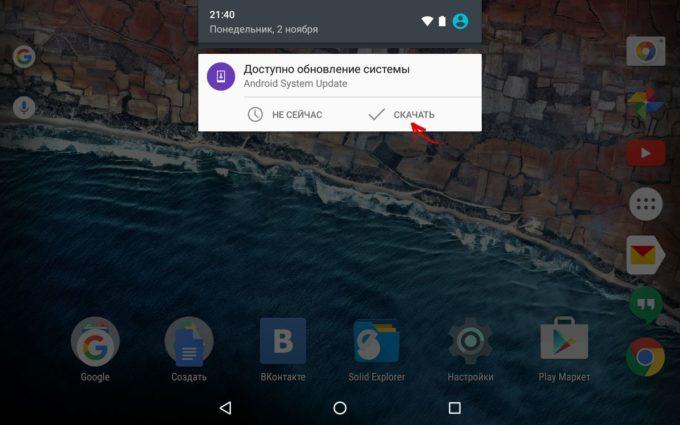
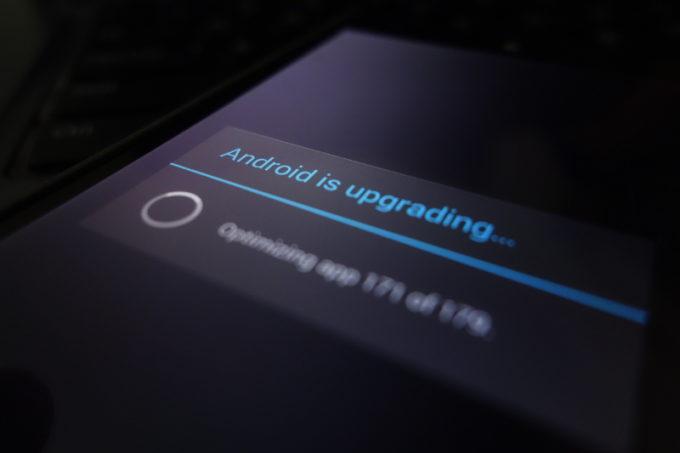
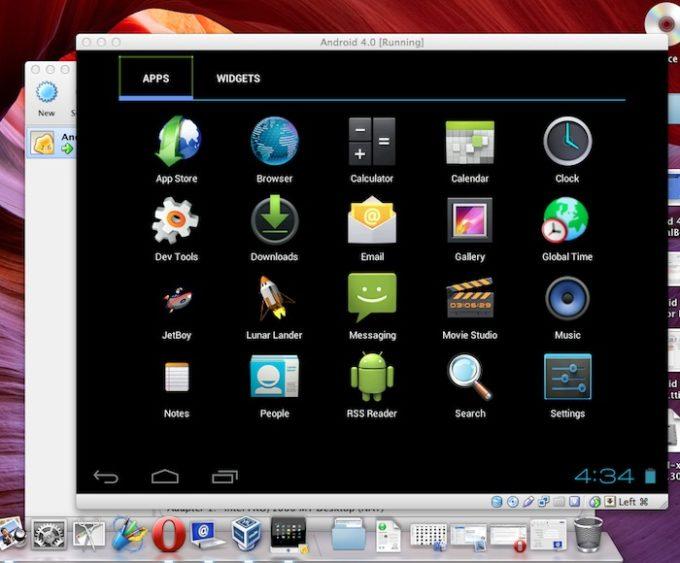

Никогда ещё на планшете не было обновлений.